win7电脑软件图标变成白色文件 电脑桌面软件图标变白如何修复
更新时间:2023-09-06 14:45:50作者:xtliu
win7电脑软件图标变成白色文件,我发现我的Win7电脑软件图标突然变成了白色文件,而且电脑桌面上的软件图标也变得一片苍白,这让我感到困惑和焦虑,因为我无法正常使用这些软件。于是我开始寻找解决方法,希望能够修复这个问题,恢复我的电脑桌面的正常显示。在经过一番搜索和尝试后,我终于找到了一些有效的修复方法,下面我将为大家分享这些方法。
操作方法:
1.●在桌面空白处点击鼠标右键;
●在弹出的菜单中,依次点击【新建】>>【文本文档】。
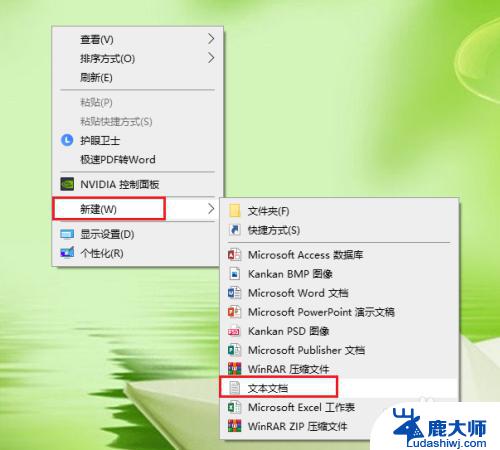
2.打开新建的文本文档。

3.将以下代码按顺序复制到新建的文本文档。
@echo off
taskkill /f /im explorer.exe
CD /d %userprofile%\AppData\Local
DEL IconCache.db /a
start explorer.exe
echo 执行完成
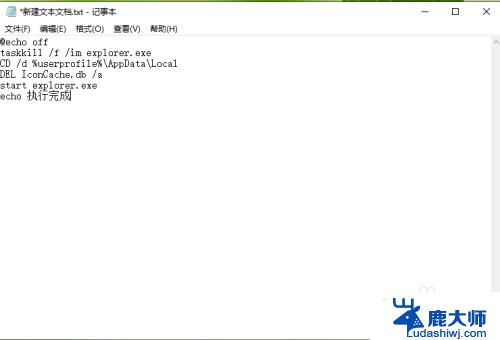
4.保存新建的文本文档:依次点击【文件】>>【另存为】。
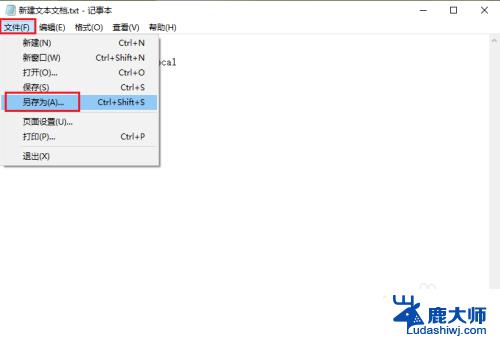
5.●将文件的后缀名改为 .bat,例如文件名”图标恢复.bat“;
●点击【保存】。
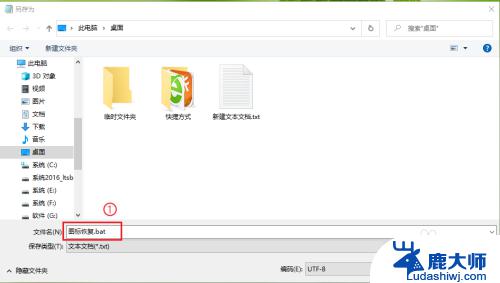
6.双击运行”图标恢复.bat“,桌面软件的图标就可以恢复正常了。
注意:如果一次没成功,请再运行一次。
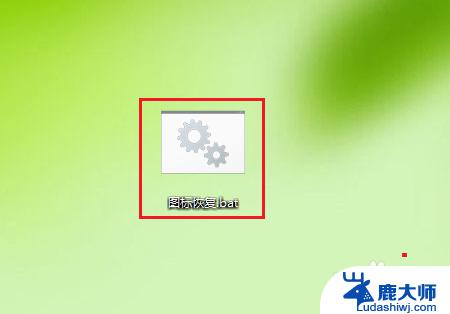
7.结果展示。
注意:修复之后请立即重启电脑。

以上就是win7电脑软件图标变成白色文件的解决方法,如果遇到这种情况,您可以按照以上步骤进行操作,非常简单快速,一次性解决问题。
win7电脑软件图标变成白色文件 电脑桌面软件图标变白如何修复相关教程
- 电脑系统桌面图标不见了 win7桌面图标不见了怎么恢复
- 电脑主页不显示图标怎么办 win7桌面图标不见了怎么恢复
- win7文件夹里图标统一大小设置 统一调整Windows文件夹图标大小
- windows7电脑桌面 Win7桌面如何显示我的电脑图标
- win7桌面图标更改 Win7家庭普通版桌面图标修改教程
- win7如何调整桌面图标大小 Win7桌面图标大小如何调整
- win7桌面我的电脑图标没了怎么办 win7桌面上计算机图标不见了怎么恢复
- w7电脑桌面不见了 win7系统桌面图标不见了怎么恢复
- 怎么更改win7图标 Win7家庭普通版桌面图标修改教程
- windows7显示我的电脑图标 如何在Windows7桌面上添加计算机图标
- 激活windows7家庭普通版密钥 win7家庭版激活码序列号查询
- win7系统手机怎么投屏到电脑 如何用手机连接win7系统电脑投射屏幕
- win7怎么看电脑ip Win7系统怎么查看本机IP地址
- win7怎么更改锁屏界面的壁纸 Win7如何设置锁屏界面
- win7恢复回收站已删除东西 win7系统清空回收站如何恢复已删除文件
- 电脑wⅰndows7启动不了 如何修复Win7系统无法启动
win7系统教程推荐
- 1 激活windows7家庭普通版密钥 win7家庭版激活码序列号查询
- 2 win7恢复回收站已删除东西 win7系统清空回收站如何恢复已删除文件
- 3 windows7电脑桌面 Win7桌面如何显示我的电脑图标
- 4 win7电脑卸载软件怎么卸载 win7系统怎么卸载软件步骤
- 5 如何退出安全模式 window七 win7安全模式如何关闭
- 6 windows7 便签 win7桌面添加便签步骤
- 7 win桌面工具便签 win7桌面添加便签的步骤
- 8 windows7系统为什么没有无线连接选项 win7没有无线网络连接选项怎么办
- 9 win7截图命令 Win7系统截图的5种方法详解
- 10 win7电脑如何连接打印机 win7系统打印机连接教程